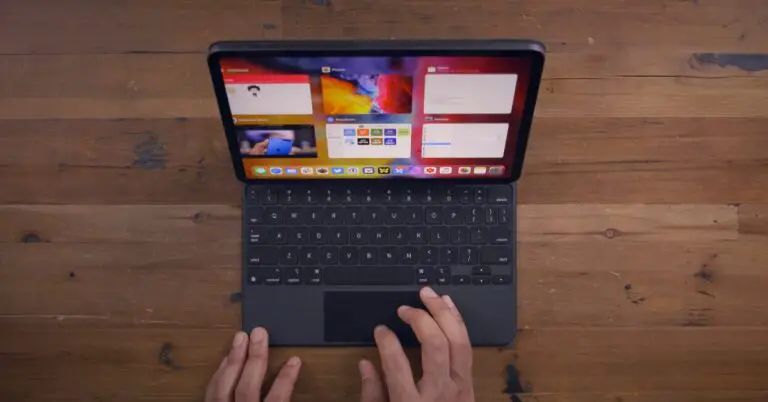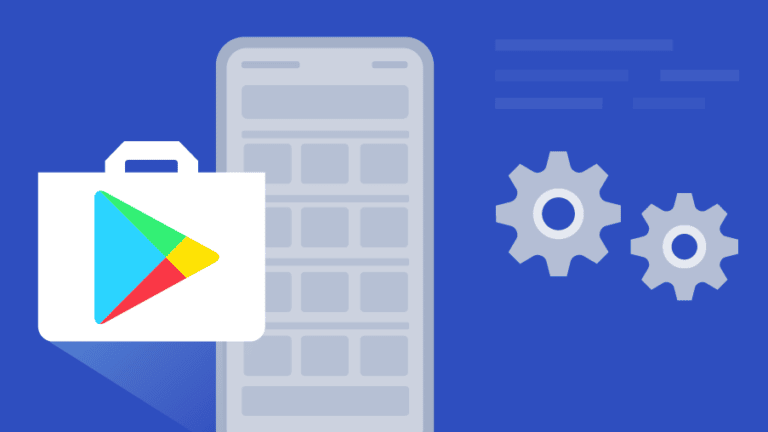Façons de contrôler votre téléphone OPPO avec des gestes et des mouvements aériens
Parfois, lorsque vos mains sont sales ou mouillées et que vous devez prendre un appel urgent sur votre téléphone, que ferez-vous? Vous pouvez aller vous laver les mains mais d’ici là, l’appel peut se déconnecter. Ainsi, pour résoudre ce problème, OPPO a introduit l’année dernière la fonction Air Gesture pour ses smartphones exécutant ColorOS. Cette fonction vous permet de prendre des appels d’un simple geste de la main sans toucher l’écran. En dehors de cela, parmi toutes les nouvelles fonctionnalités du dernier ColorOS, des gestes de mouvement sont également disponibles pour les smartphones OPPO. Dans cet article, nous vous expliquerons comment contrôler votre téléphone OPPO avec Air Gesture et mouvements.
Contrôlez le téléphone OPPO avec les mouvements et les mouvements aériens
La nouvelle fonctionnalité Gestes et mouvements est disponible sur tous les derniers smartphones OPPO, y compris les séries F et Reno. Nous avons testé ces fonctionnalités sur notre modèle F19 Pro. Voici comment fonctionne Air Gesture sur les smartphones OPPO!
1. Prendre un appel avec un geste aérien
Cette fonction vous permet de prendre des appels téléphoniques avec un geste de la main en l’air. Voici comment:
1. Allez dans Paramètres et sélectionnez Outils pratiques.
2. Ici, recherchez les gestes et les mouvements et appuyez dessus.
3. Faites défiler jusqu’à la section Air Gesture et appuyez dessus.
4. Sur la page suivante, activez la bascule pour Réponse aérienne.
C’est tout. Désormais, lorsque vous recevez un appel, une icône représentant une main apparaît à l’écran. Tout ce que vous avez à faire est de retourner votre main comme indiqué sur l’image et l’appel sera pris.
Noter: N’oubliez pas de placer votre main à au moins 20-40 cm de l’écran.
2. Gestes de mouvement
Les gestes de mouvement vous permettent également de faire plusieurs choses sur votre téléphone OPPO sans toucher l’écran. Vous pouvez activer Raise pour se réveiller, intercepter automatiquement les appels, Basculer automatiquement vers le récepteur d’oreille et Retourner pour couper le son des appels entrants. Voici comment les activer:
1. Allez à nouveau dans Paramètres, puis sélectionnez Outils pratiques.
2. Descendez dans Gestes & mouvements et appuyez dessus.
3. Faites défiler jusqu’aux sections Motions et vous verrez toutes les options mentionnées ci-dessus ici. Activez toutes les options et voici ce qu’elles vont faire-
- Soulevez pour vous réveiller L’écran se réveillera lorsque vous soulevez le téléphone.
- Appels de prise d’oreille automatique Les appels seront pris lorsque le téléphone est près de votre oreille.
- Commutateur automatique sur le récepteur d’oreille L’audio passe du haut-parleur au récepteur lorsque le téléphone est près de votre oreille.
- Retourner pour couper le son des appels entrants Lorsque vous retournez le téléphone, les appels seront mis en sourdine.
3. Astuces bonus: gestes de sélection
Outre les astuces mentionnées ci-dessus, les téléphones OPPO ont également d’autres commandes gestuelles et l’une d’entre elles est le geste de désactivation de l’écran, c’est-à-dire des gestes que vous pouvez utiliser lorsque votre écran est éteint. Voici tous les gestes de désactivation de l’écran sur les téléphones OPPO-
- Appuyez deux fois pour allumer l’écran
- Dessinez O pour ouvrir la caméra
- Dessinez V pour allumer la lampe de poche
- Contrôle de la musique – Dessiner || pour arrêter / reprendre et> ou
En dehors de ceux-ci, vous pouvez également ajouter vos propres gestes aux gestes de désactivation de l’écran. Les gestes incluent dessiner ∧, dessiner M, dessiner W, glisser vers le haut, glisser vers le bas, glisser vers la gauche et glisser vers la droite. Vous pouvez ajouter n’importe quelle action à ces gestes à partir de Déverrouiller, appeler et démarrer une application.
Voici quelques moyens de contrôler votre téléphone OPPO avec des gestes et des mouvements aériens. Si vous êtes un utilisateur OPPO, dites-nous votre expérience d’utilisation de ces gestes dans les commentaires.
Pour plus de trucs et astuces, restez à l’écoute!